Win10删除自动配置ipv4|Win10自动配置ip地址怎么关闭
来源:PE吧 作者:Bill 发布于:2020-09-14 16:48:10 浏览:3075
Win10删除自动配置ipv4,Win10自动配置ip地址怎么关闭,很多用户都不知道怎么操作。这篇文章是PE吧给大家带来的方法教程。
方法/步骤:
1、按 Win 键,或点击左下角的开始菜单,在打开的菜单项中,找到控制面板(control);
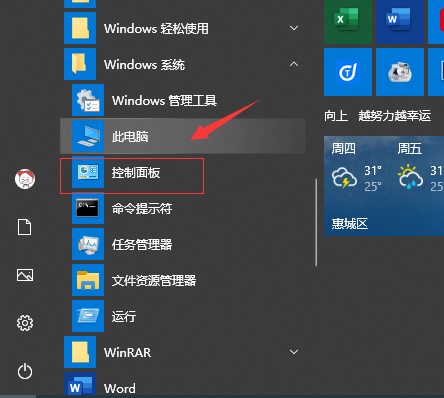
2、控制面板窗口中,找到并点击网络和共享中心;
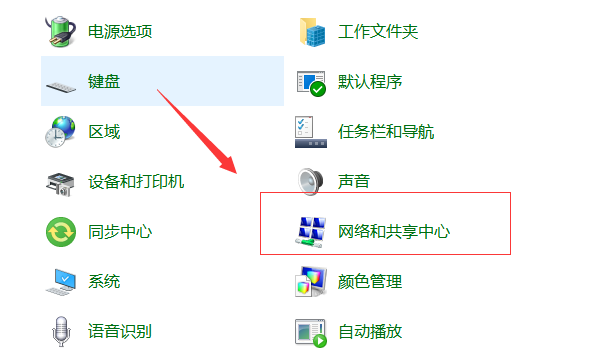
3、网络和共享中心窗口中,点击Internet访问类型以太网;
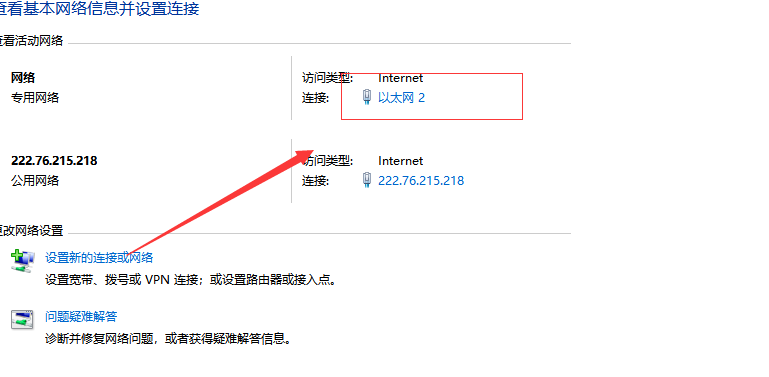
4、以太网状态窗口中,点击底部属性按钮;
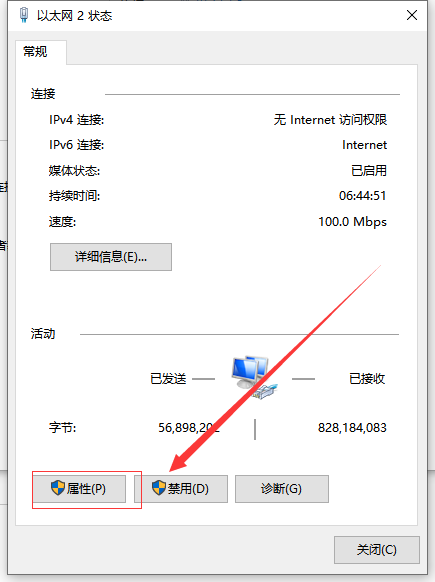
5、属性窗口中,找到Internet 协议版本 4 (TCP/IPv4),再点击属性;
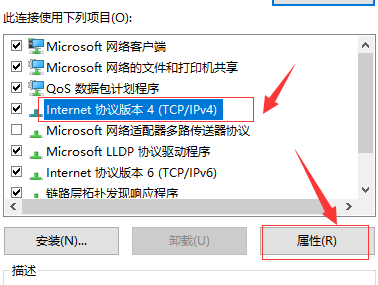
6、Internet 协议版本 4 (TCP/IPv4) 属性窗口中,选择使用下面的 IP 地址,接着在框内输入相关 IP 地址,再点击确定即可;
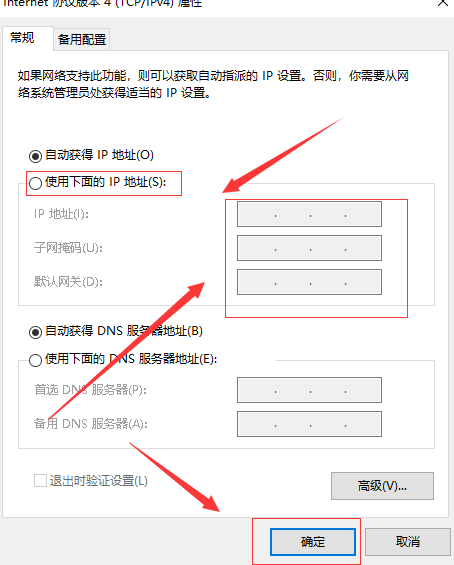
7、最后再点击关闭,问题就可以解决了;
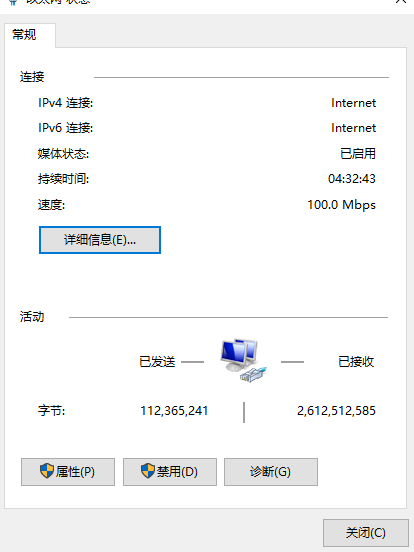
以上就是Win10删除自动配置ipv4|Win10自动配置ip地址怎么关闭文章,如果大家也遇到了这样的问题,可以按照这篇文章的方法教程进行操作。要想了解更多windows资讯,请继续关注PE吧。



